使用 Synthesizer V Studio 扒谱的流程以及一些技巧
原文:https://www.vsqx.top/square/sn319
这里可能不会继续更新。

首先说下我只是一个扒谱新手,本文内容仅供参考,老手莫见笑,有任何错误或者问题也欢迎指出。

很多人可能习惯在其他软件扒谱,然后导出 midi 文件再继续处理。但直接在 Synthesizer V Studio 里扒谱也是可以的,而且对新手比较友好(比如可以通过对比相同字的发音来确定音高,而不需要用钢琴声和人声比较)。所以我讲下我在 Synthesizer V Studio 里扒谱的流程和其中的一些技巧。
当然需要扒谱的前提是找不到对应歌曲的谱(或者工程文件之类),可以先多搜搜,如果找到了就能省不少事。如果确定找不到,那就可以开始了。
我用井宿演唱的《孤单的海岛》来举例。

1、在 Synthesizer V Studio 导入原曲,并且确定 bpm。
把原曲当伴奏导入到 Synthesizer V Studio(我一般习惯先把原曲对齐到伴奏再一起导入,但这时直接导入原曲也没问题,伴奏可以之后再处理)。
这一步的重点是确定 bpm,可以用 WaveTone(https://ackiesound.ifdef.jp/download.html#wt)测。也可以用其他软件,但 WaveTone 可以显示出歌曲中每个音(字)对应的音高,对之后的扒谱很有用,还是有必要备一个的。
这个软件默认界面是日文的(会显示成乱码,看着特别不方便),可以在设置里改成英文:
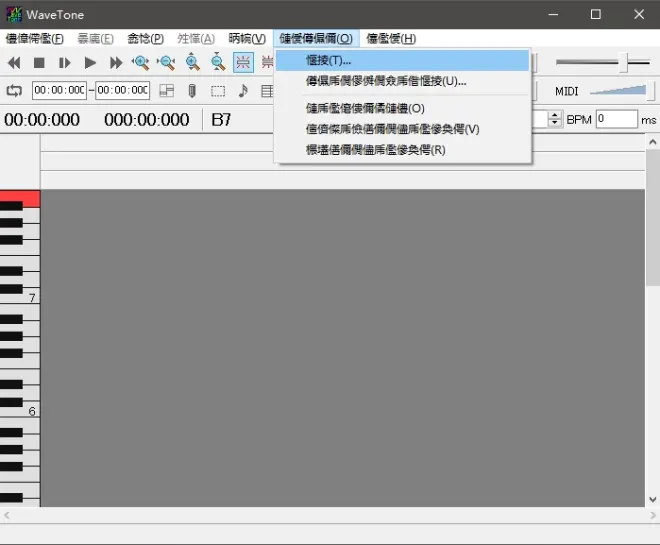
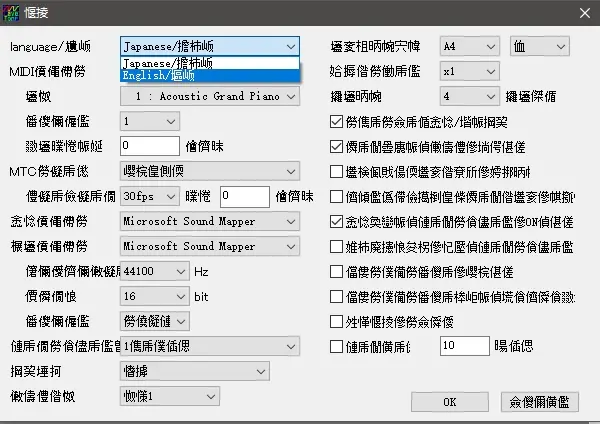
选择 English 后需要重启下软件,界面就变成英文的了。
然后打开原曲(wav、mp3 等常见格式都支持,但如果文件路径有特殊符号可能无法打开,可以修改下路径或者文件名之类):
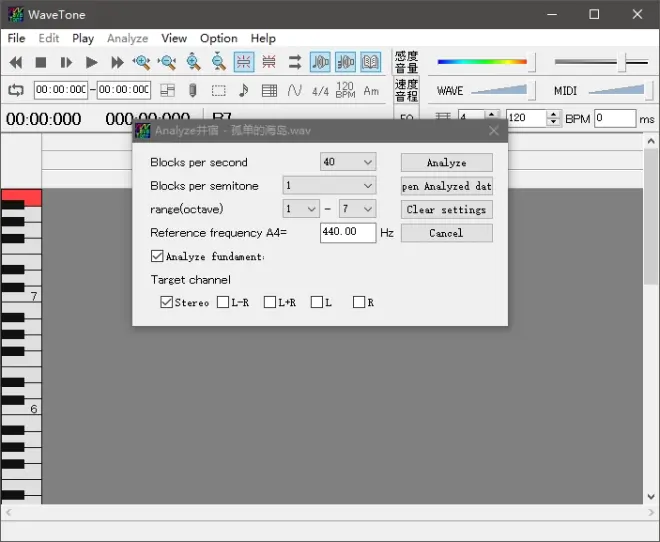
直接点 Analyze 就可以了。
然后等打开了后,选这个:
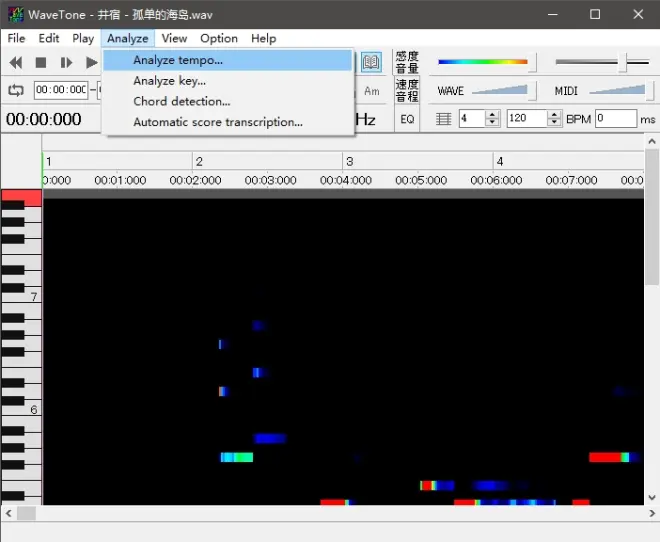
就可以显示出 bpm 了:
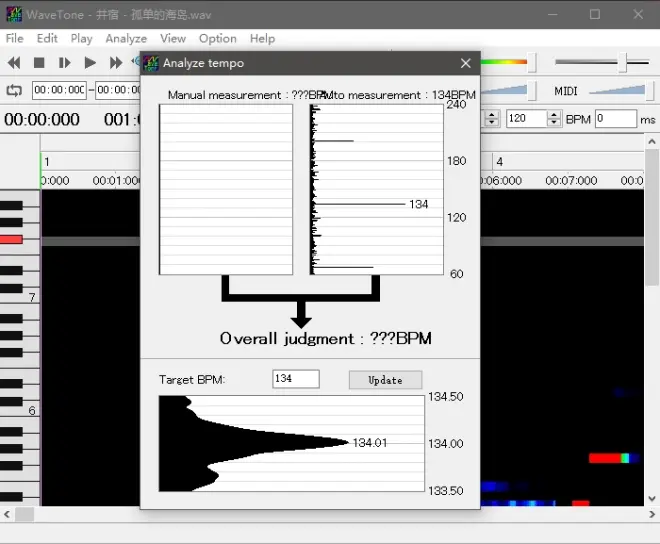
这首歌的 bpm 是 134。有些歌的 bpm 不是固定的,可能比较麻烦,新手尽量先用固定 bpm 的歌练手比较好。
然后把 134 填到 Synthesizer V Studio 里就好:
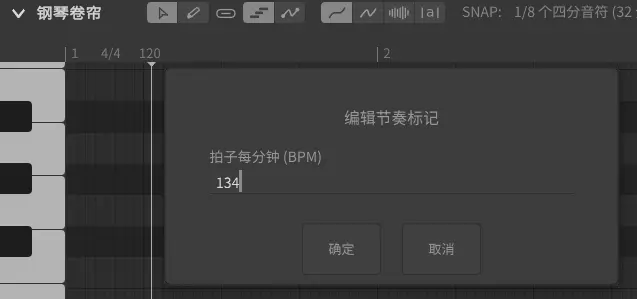
双击默认的 120,改成 134。如果习惯了 100 以内的 bpm(比如经常录入简谱,bpm 基本都是 100 以内的),也可以除以二,但这个数还是大些比较好,后续处理也更灵活些。

2、找到歌词,并确定歌词里的重复部分
扒谱的目的是通常是为了做歌(或者做简谱之类),歌词肯定得准备好,这个一般在网上就能搜到,实在搜不到就只能自己边听边记录了。
一般一首歌都会有重复的部分(歌词的内容或者格式相同或相似),有些部分甚至会重复好几遍。重复的部分的旋律基本一样,就没必要重复扒了,可以直接复制前边的部分改下歌词再修改不同的地方。
这首歌的歌词是这样的:
我分了五段,明显可以看出来第三段和第一段差不多,第四段和第二段一样,第五段就比第二段多一句。所以基本只扒前两段就可以了,剩下的根据前边的内容调整。如果从歌词看不出来怎么地方是重复的,可以先听一遍,很容易发现。

3、先把节奏扒出来,同时把歌词配好
有些人可能习惯一次性把节奏和音高都扒好,但我感觉分开可能更方便些。第一遍只扒节奏,同时把歌词配好,这一步比较简单。第二遍再扒音高。
在 Synthesizer V Studio 播放原曲,到歌词开始的地方,确定第一个音(字)的位置:
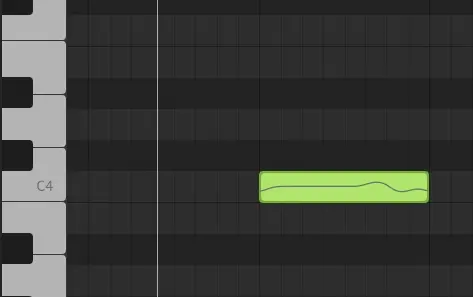
这个字的音高无所谓,可以先用 C4,之后再移动一整行(当然也可以先确定下第一个字的音高)。如果这个字对不到小节线上,可以拖动下原曲,让它对到小节线上,这样会方便很多。歌词的内容最好留空(如果有内容,比如 la,后续合并时会不大方便)。
如果 bpm 是对的,那这个字的长度应该是 1 小节、半小节或者 1 小节的整数倍之类,可以自己判断粒度。拿这首歌来说,正好是 1 小节,那以 1 小节为单位先铺好音符就行(铺错了再改也很方便)。
可以用我之前写的“批量粘贴已选中音符”插件(https://www.vsqx.top/project/vn5426)铺音符。
选择刚才这个音符,然后执行插件,重复次数可以先填 100(等后边不够用了再运行一遍就是了):

这样就铺好了。然后边听原曲边确定节奏:
如果一个字正好对应一个音符,就不需要处理了。如果一个字对应了多个音符,就需要合并下。比如这两个音符对应同一个字,需要合并:
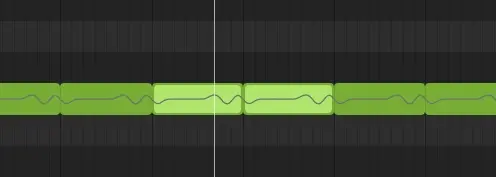
那选中这两个音符,执行软件自带的 Merge Selected Notes 插件(最好映射到方便的快捷键,比如 D)就行:
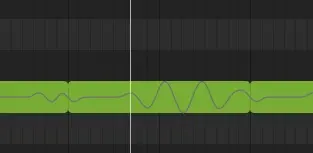
如果需要分割音符才能和原唱对上,也同理,选中需要分割的音符,运行自带的 Split Selected Notes 即可。
如果有多余的音符,选中直接删除就好。
如果字是从小节中间开始的,需要调整下位置,一般以句为单位调整就好。如果发现之前铺错了,比如都偏了半小节,可以删了重铺。用我写的“选中之后所有音符”插件(https://www.vsqx.top/project/vn5431)选中之后的所有音符,然后直接删除会比较方便。
这一步的结果是让音符的数量和歌词的字对上,然后就可以配歌词了。可以一句句配,也可以一次性粘贴。我还是习惯一句句配,处理好一句后选中,编辑歌词,粘贴一句,然后继续下一句。如果对自己操作的准确性有把握,可以全处理完了一次性全选,编辑歌词,粘贴。
这里我们只需要处理不重复的歌词部分,拿这首歌来说就是前两段歌词,后边的内容根据前边的改就可以了(等前边全做好了)。
处理成类似这样就可以继续下一步了:

另外我写的其余几个插件也能在这一步派上用场,我之后再补充吧。

4、确定音高
这一步就是最关键的确定音高了。但因为之前已经把节奏和歌词都处理好了,这一步的工作量大大减少了。
有经验的老手可能边听边确定音高就行,但新手很可能比较困难,或者效率太低。但上边的 WaveTone 可以帮忙,用了它确定音高就变得轻松许多了。
先把原曲的人声提取出来:
如果没有趁手的软件,可以用 https://vocalremover.org/,直接上传原曲,等一会就处理好了,会生成伴奏和人声两个音频,把人声那个下载回来就行。我用了几次,效果挺不错的。如果用不了这个,还可以用 https://www.media.io/vocal-remover.html,或者其他类似网站,但效果不一定有第一个好。
下载完人声音频就导入到 WaveTone,我把这首歌的人声音频导入进来,效果是这样的:
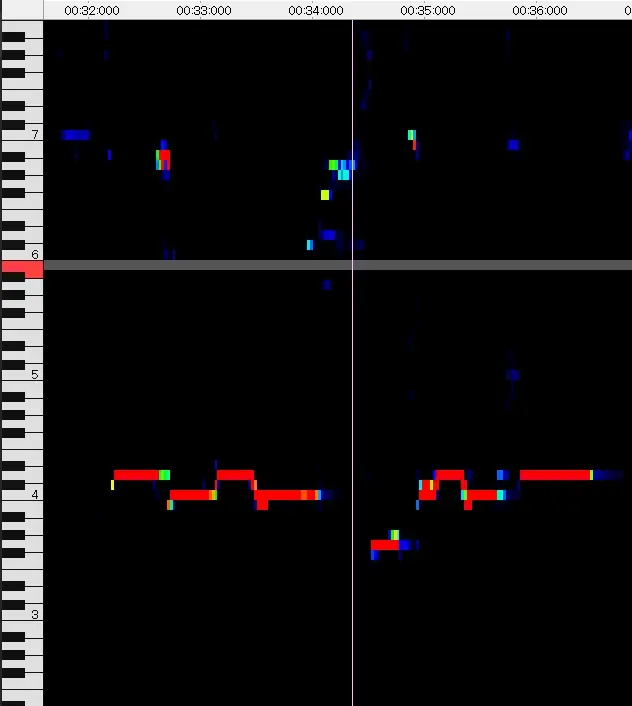
可以看到非常干净,下边红色的部分就是人声,基本每个字的音高都能看清楚。
然后边听边去 Synthesizer V Studio 里调整音高就好(可以使用上下移动音符的插件,直接映射到方向键比较方便):
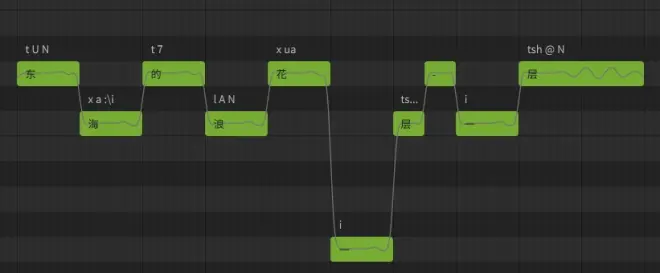
如果 WaveTone 里一个字显示出了多行,比如“层”,它的前半部分显示了两行,那可以两行都试下,哪个听起来更自然就用哪个。像这个例子一般都会用下边那行,因为人在转音时很可能会覆盖到中间的其余音。
但提取的人声可能会丢失一些信息,比如上边这个“花”的音高 WaveTone 就没有显示出来,可以听出来和前边的“的”一样。如果自己靠听确定不了,可以再把原曲导入到 WaveTone 看下:
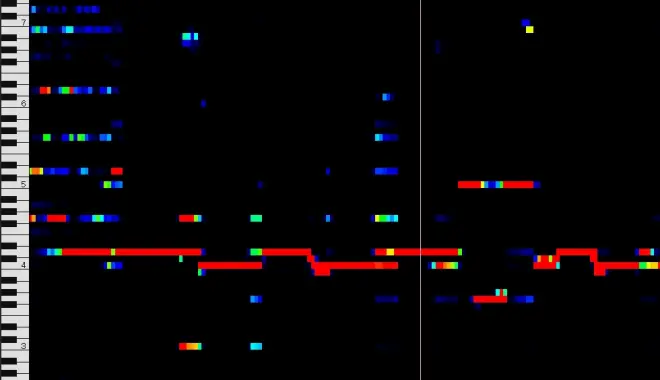
明显要比提取的人声版本乱一些(这还是刚开始基本没伴奏的情况,后边的都乱成一片了,不仔细分辨都不知道哪条是人声)。但至少信息全了,“花”的音高果然和前边的“的”一样。
然后就像这样一个字一个字地确定音高就可以了。有些地方比较难确定(比如复杂的转音。和声或者叫伴唱更麻烦,可能都听不清楚,WaveTone 显示的也不准确,新手就先别碰了),就得多改多听几遍,如果怎么改都和原曲不一样,就找一个自己听起来最自然的,没必要死磕。

5、处理重复的歌词
到上一步为止,不重复的歌词就处理完了。接下来可以处理重复的歌词。
先把前边已经处理好的部分创建成音符组,然后从右边的音符组面板拖动到歌曲后边对应的位置,解散音符组,粘贴歌词。再继续根据 WaveTone 显示的图像(或者自己听原曲的结果)调整节奏和音高(可能和前边的有差异)。

6、最后的修补
到此为止基本就处理完了。其实这不只完成了扒谱,还做出了一首歌。如果只为了扒谱,可以省略其中的某些部分。最后可以再和伴奏一起放(伴奏需要对齐到原曲,如果在 Synthesizer V Studio 对不齐,可以在音频处理软件——比如免费的 https://audacity.onl/——里编辑),听听什么不对劲的地方,再进行修补。也可以和原曲一起放来确定是否有不一样的地方(但通常没必要一模一样)。

